
画像:Apple以下同じ
iPhone 8/8 PlusやiPhone Xの発売をきっかけに、AndroidからiPhoneへの機種変更を検討している方もたくさんいると思います。
機種を変更するとなると、気になってくるのがデータの移し方。
じつはAppleの公式アプリ『iOS に移行(Move to iOS)』を使うと、簡単にデータ移行ができるんですよ!
「iOS に移行」で移せるデータ
iOS に移行のアプリを使ってAndroidからiPhoneへ移行できる主なデータは以下の通りです。
- 連絡先
- メールのアカウント
- メッセージの履歴
- カレンダー
- カメラで撮った写真とビデオ
- ウェブのブックマーク
- 一部の無料アプリケーション*
※移行には有効なiTunesアカウントが必要です。Google PlayとApp Storeの両方にあるアプリケーションのみがiTunesウィッシュリストに追加されます。
AndroidからiPhoneへデータを移す方法
1、アプリをダウンロード
まずは移行元のAndroid端末で『iOS に移行』のアプリをダウンロードします。
アプリはAndroid 4.0移行を搭載している全てのスマホとタブレットに対応していますよ。
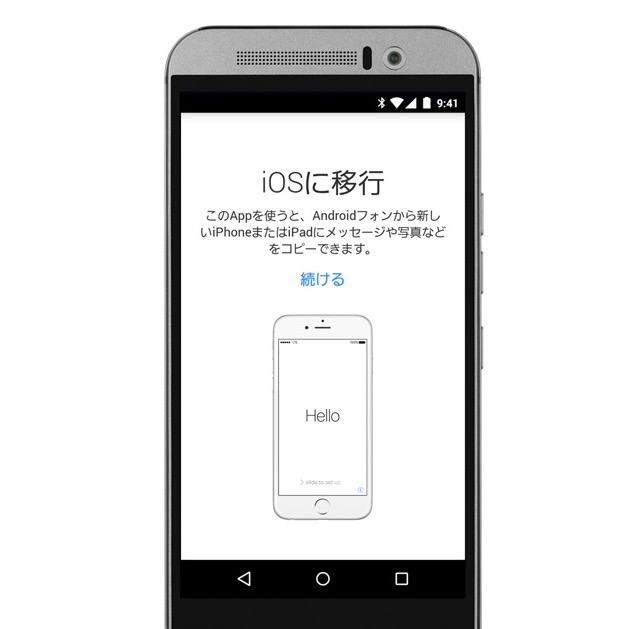
ダウンロードはこちら
→iOS に移行(Move to iOS)
2、iPhoneに表示されるコードを入力する
移行先のiPhoneをWi-Fiに接続し、初期設定を進めます。
設定のAppとデータという項目で「Androidから移行」をタップして、iPhoneに表示されるコードをAndroidに入力します。
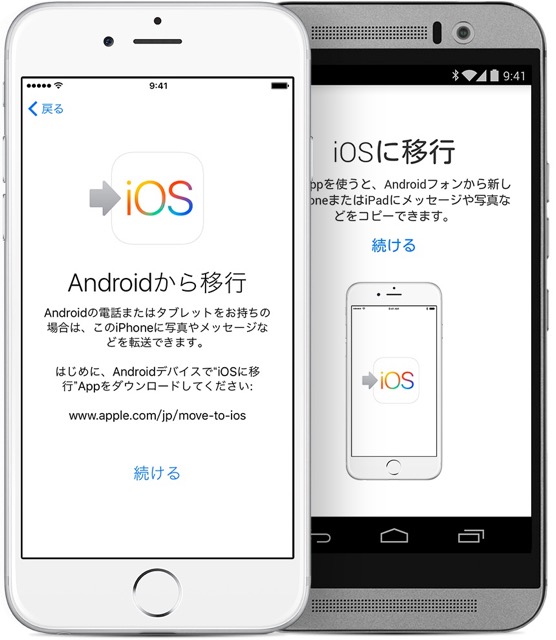
3、移行したいデータを選択する
Androidから移行したいデータを選択します。
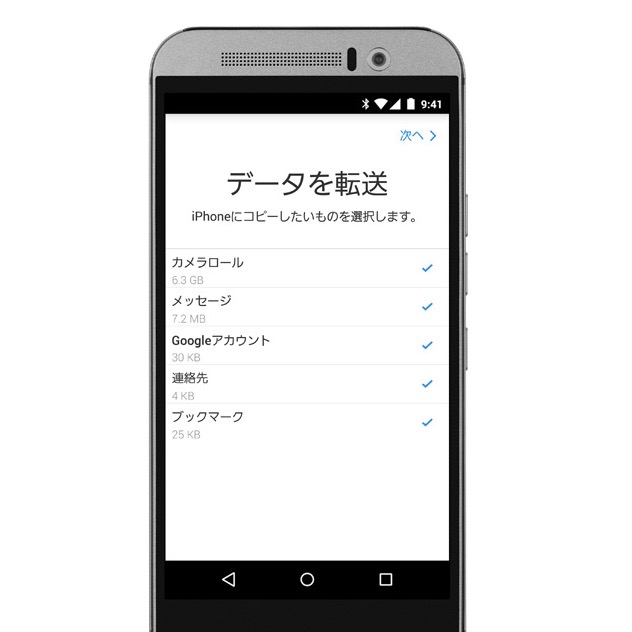
iPhoneの設定を完了させる
iPhone側でデータの読み込みが進んだら、Androidの完了をタップします。
そのままiPhoneの設定を進めましょう。
設定が完了すれば移行は終了です。
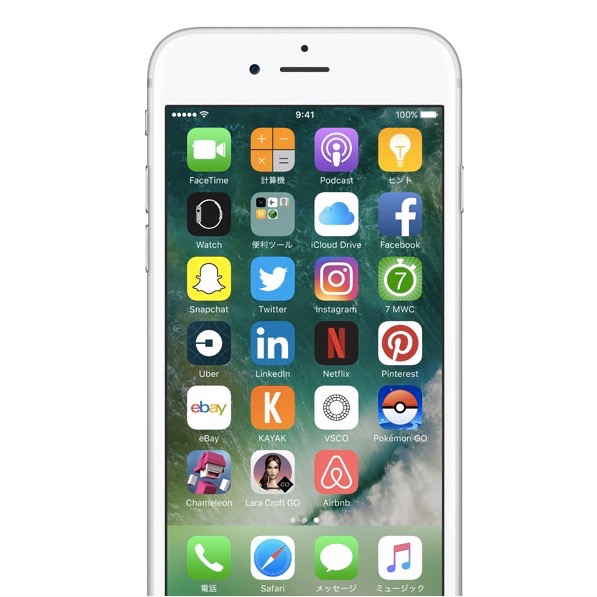
一部のアプリは手動でダウンロードが必要
『iOS に移行』は連絡先やカレンダー、写真などのデータを一括で移行できる便利なアプリですが、Androidでダウンロードしたアプリやアプリ内のデータは引き継ぐことができません。
それらのデータを引き継ぐには、AppStoreからアプリをダウンロード、また事前にアプリ内でデータ引継ぎが必要となるので注意しましょう。
とくにAndroidでやり込んでいたゲームがある方は、事前にデータ引継ぎ確認をすることを忘れずに!
参考
Android から iPhone、iPad、iPod touch に移行する – Apple サポート
「iOSに移行」アプリケーションでのiPhoneへの乗り換え – Apple(日本)
| ・販売元: iTunes K.K. ・掲載時のDL価格: 無料 ・カテゴリ: ショッピング ・容量: 74.5 MB ・バージョン: 4.3 |
